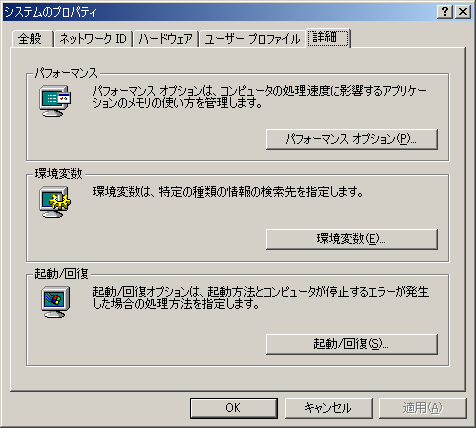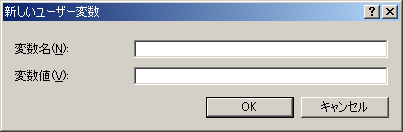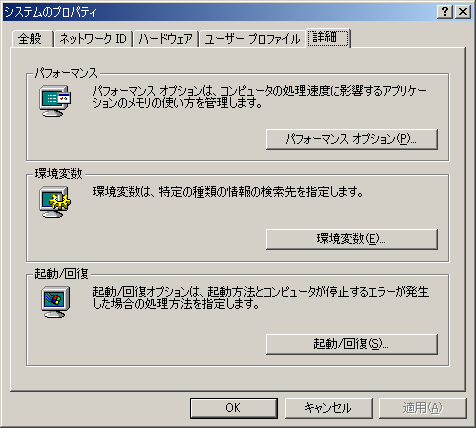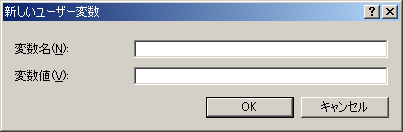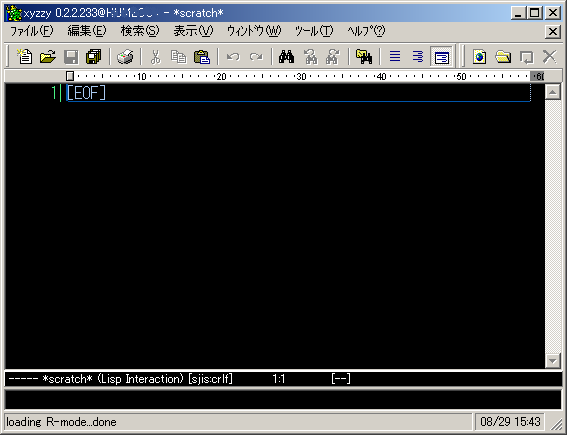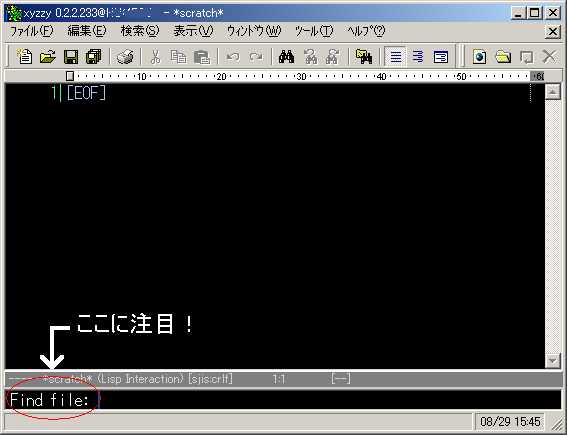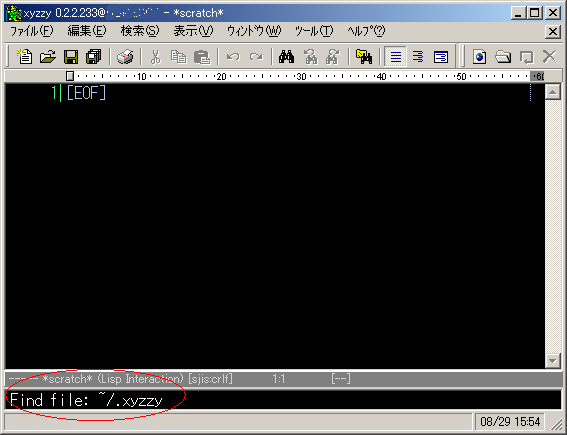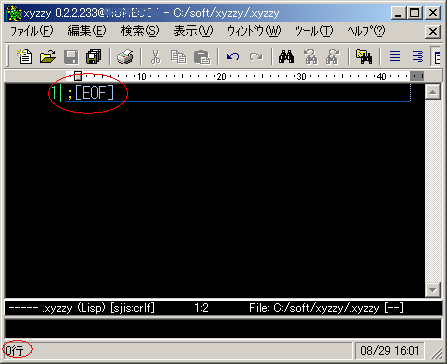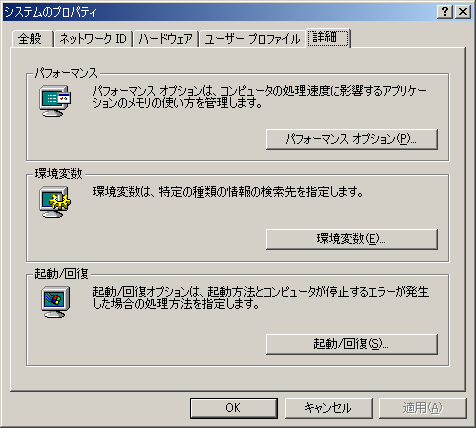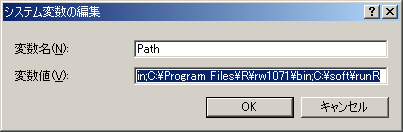付録
Last modified: "2005/09/06 10:42:37 +0900"
最終更新
Pathのところに少し追記しています。
この付録を読むにあたって
この付録はManual of xyzzyとManual of R-mode on xyzzyで説明が足らないと思われる『.xyzzy』と『XYZZYHOME』、『Rのパスを通すこと』についての補足説明をしています。これだけを読んでもあまり意味がないかもしれません。
XYZZYHOME
環境変数XYZZYHOMEの設定方法です。
- Win2000、WinXP
- マイコンピュータ右クリック→プロパティ→詳細→環境変数
- Win9X の場合
- C:\AUTOEXEC.BATに次の分を追加する。
- set XYZZYHOME=C:\usr\local\xyzzy
- WinNT の場合
- コントロールパネル→システム→環境で設定。
簡単に説明すると上のようになります。一応Win2000について画像を交えて説明します。
- マイコンピュータを右クリックしてプロパティを開いたところ。

- 詳細タブに移動。
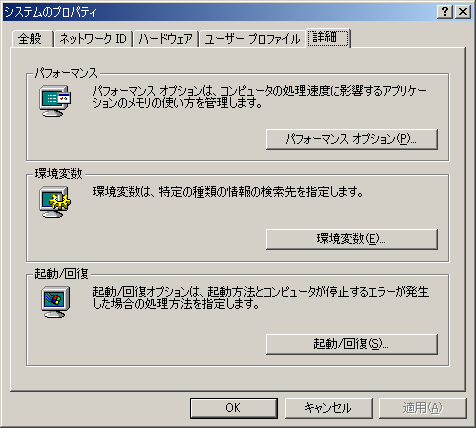
- 真ん中あたりの環境変数をクリック。すでにXYZZYHOMEが見えますが見えないふりで…。

- hogeのユーザー環境変数のところの新規をクリック。
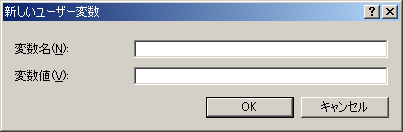
- 変数名のところに『XYZZYHOME』と入力し、変数値に.xyzzyのあるフォルダを指定する。特殊な使い方をしない限りxyzzy.exeのあるフォルダに.xyzzyは作るのでxyzzy.exeのあるフォルダで大丈夫です。
.xyzzy
.xyzzyとはxyzzyの初期化ファイルです。このファイルにいろいろ書くことで細かいセッティングが可能になります。.xyzzyのほかにsiteinit.lというファイルもありますが、今回は特に.xyzzyにだけ焦点を絞ります。
- xyzzyでC-x C-fと押して、『Find file: 』の後に~/.xyzzyと書いてEnter。
- 『;』(半角のセミコロン)を一つ書く。
- C-x C-sとして保存。
えー、これも画像を交えて説明したほうが良いと思うのでやってみます。
- xyzzyを立ち上げる。僕はいろいろカスタマイズしているので色とかいろいろ違いますが気にしないでください。
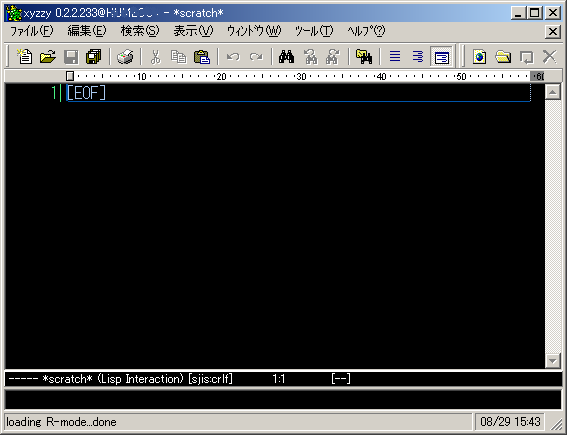
- C-x C-f(Ctrl+x Ctrl+f)と入力。
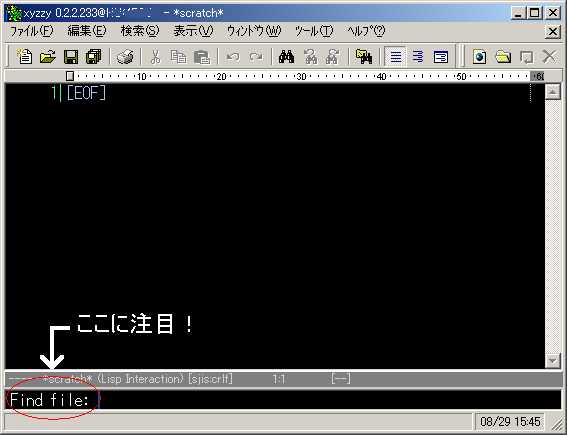
- 続けて『~/.xyzzy』と入力してEnter。
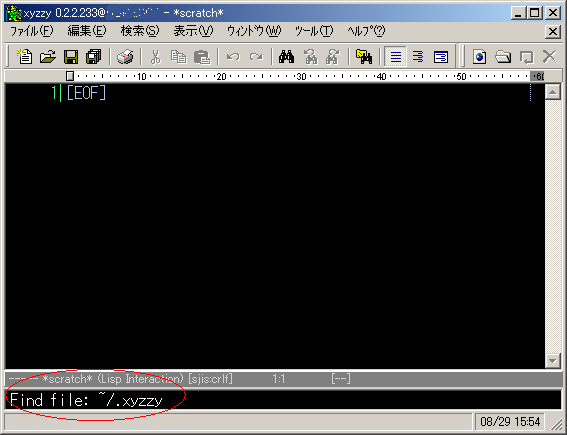
- 新しい.xyzzyが開かれたところ。

- 『;』半角セミコロンを入力してC-x C-sで完成!
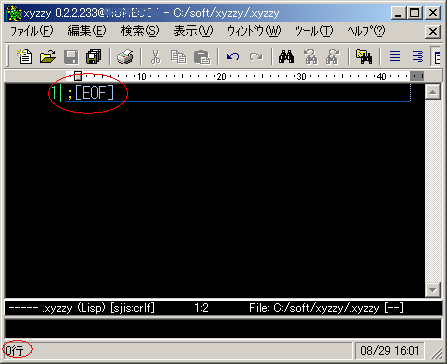
Rのパスを通す
パスを通すとはシステムの環境変数PathにRをインストールした場所を追加することです。まずは文章で説明します。ただし、手元に資料がないため、Win2000のみです。
- マイコンピュータ右クリック→プロパティ→詳細→環境変数
これはXYZZYHOMEを設定したときと同じ手順ですね。ここでXYZZYHOMEはユーザーの環境変数をいじったわけですが、ここではシステムの環境変数をいじります。
- マイコンピュータを右クリックしてプロパティを開いたところ。

- 詳細タブに移動。
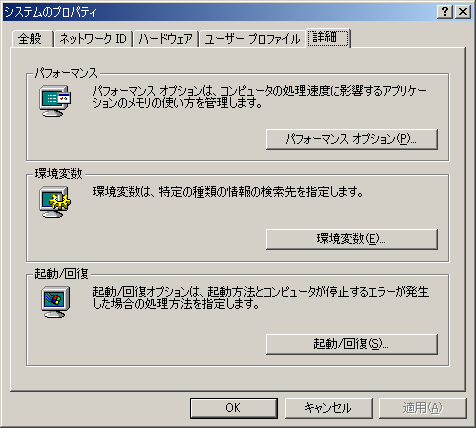
- 真ん中あたりの環境変数をクリック。今回は下のシステムの環境変数に用があります。

- システムの環境変数Pathを選択したところです。

- 編集をクリックします。
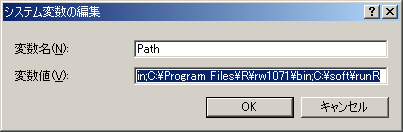
- ここで変数値を編集します。今ある値の一番最後に半角のセミコロン(;)をつけてR.dllのあるフォルダを付け加えます。つまりRのバージョン1.71をデフォルトどおりにインストールしている場合、『;C:\Program Files\R\rw1071\bin』を付け加えれば大丈夫です。バージョンによってPathは変更されます。現在の1.8.1では『;C:\Program
Files\R\rw1081\bin』となっています。ご注意ください。
ここまでManual of xyzzyとManual of R-mode on xyzzyでわかりにくいだろうと思ったところを説明してきました。まだまだここがわかりにくいというポイントがありましたら掲示板に書き込んだり、僕に直接メールをください。時間の限り対処して行きたいと思います。